Cómo encontrar y activar tu clave de producto de Windows Server 2016
Accede a tu cuenta en nuestro sitio web. Coloca el cursor sobre Perfil (sin hacer clic) para que se despliegue un menú. Selecciona Claves de Producto.
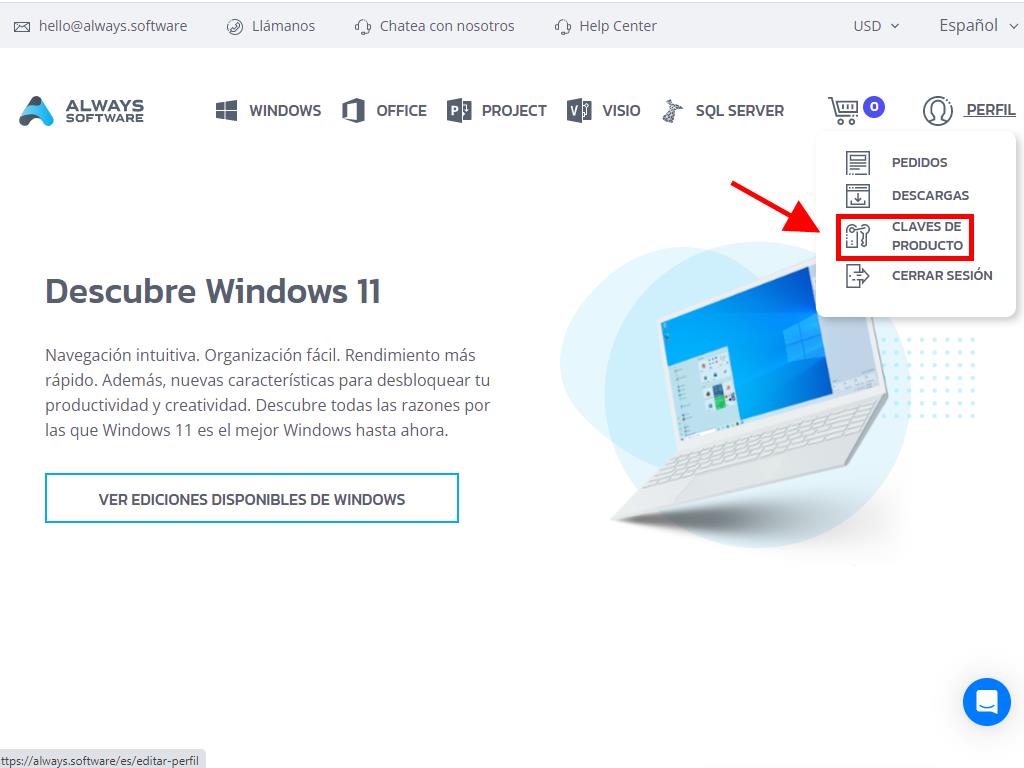
Ahí verás la clave de producto que necesitas para activar Windows Server 2016.
Si vas a activar un Windows Server ya instalado, verifica que no esté en modo de evaluación y sigue estos pasos:
Nota: Es recomendable descargar e instalar todas las actualizaciones del software antes de proceder con la activación.
- Instala todas las actualizaciones disponibles para Windows Server, selecciona el botón Inicio y haz clic en Configuración.
- A continuación, haz clic en Actualización y seguridad.
- Haz clic en Activación.
- Luego, haz clic en Cambiar clave de producto.
- Introduce tu clave de producto. La licencia se reconocerá automáticamente y se activará. Después, haz clic en Cerrar.
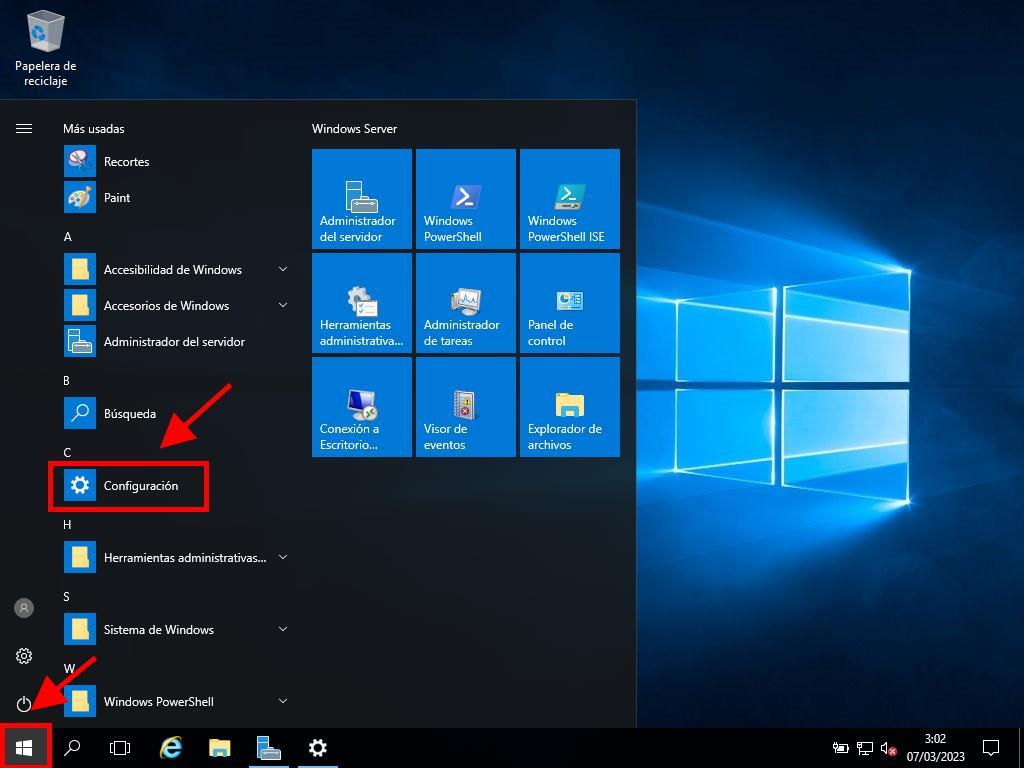
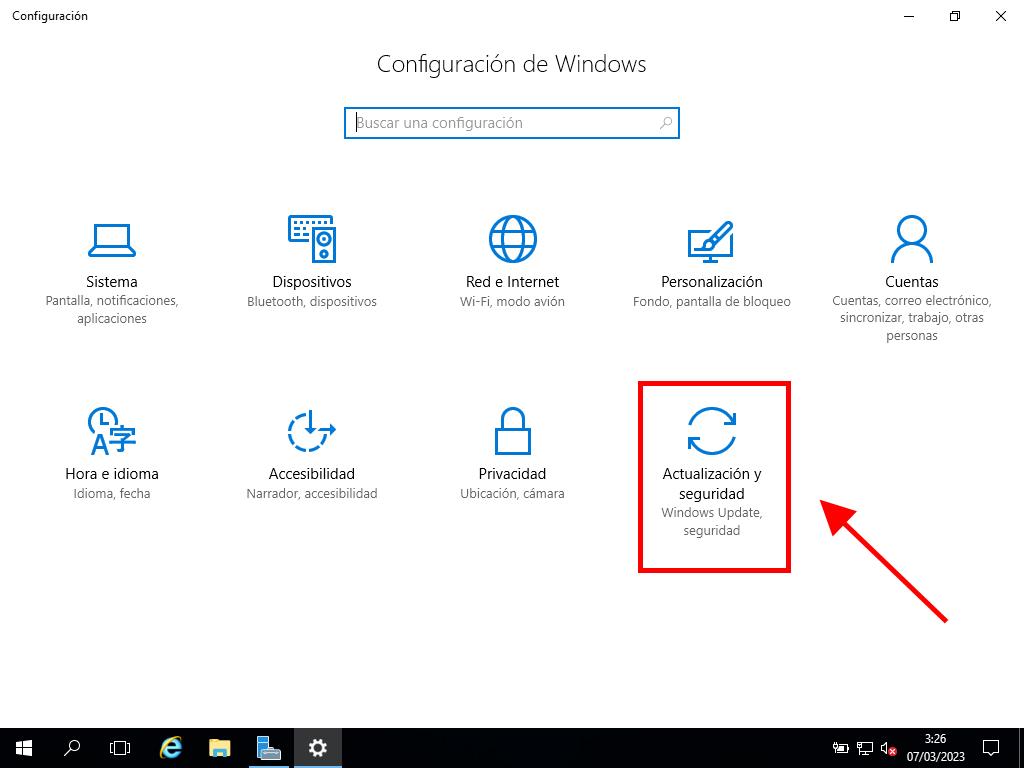
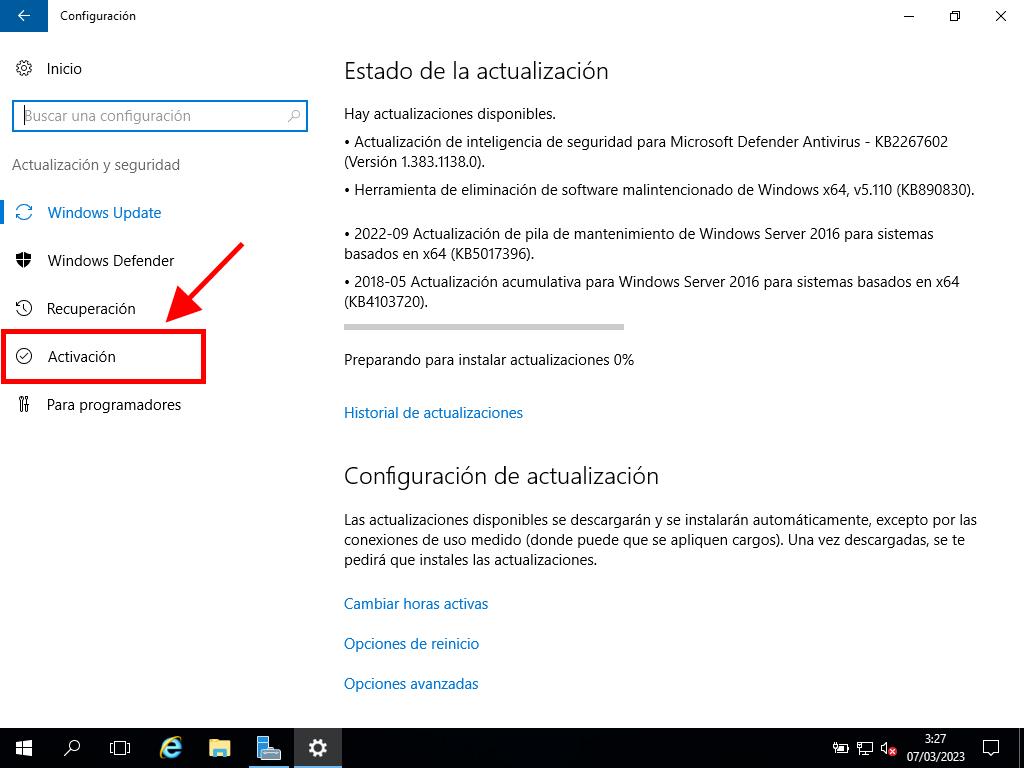
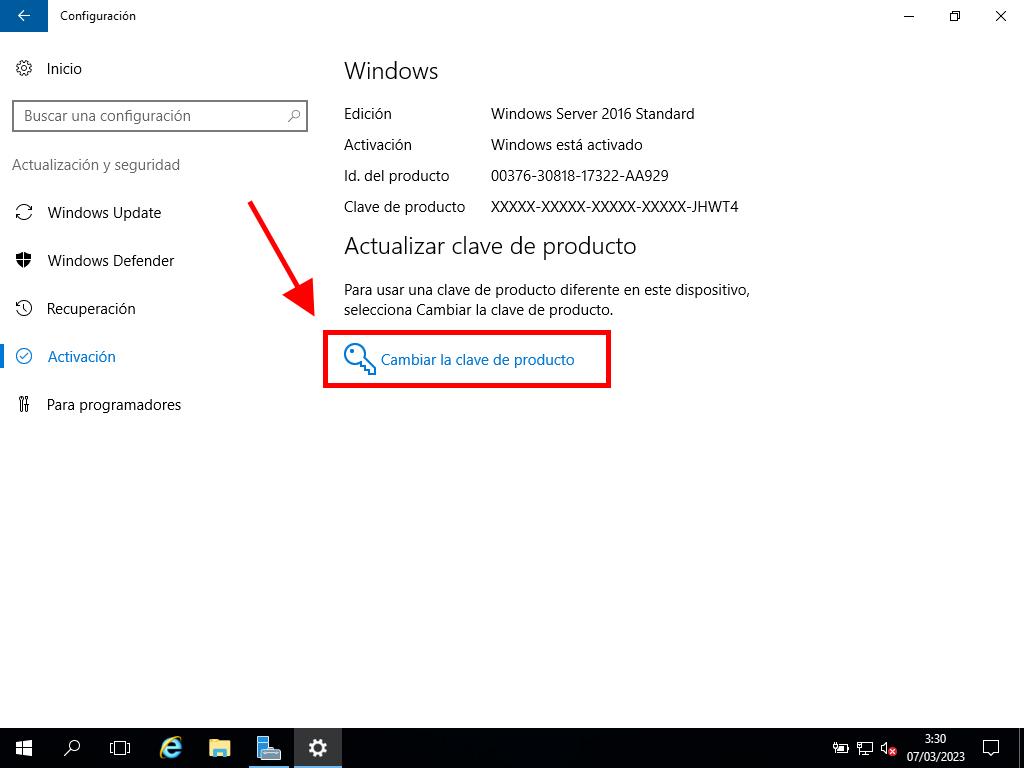
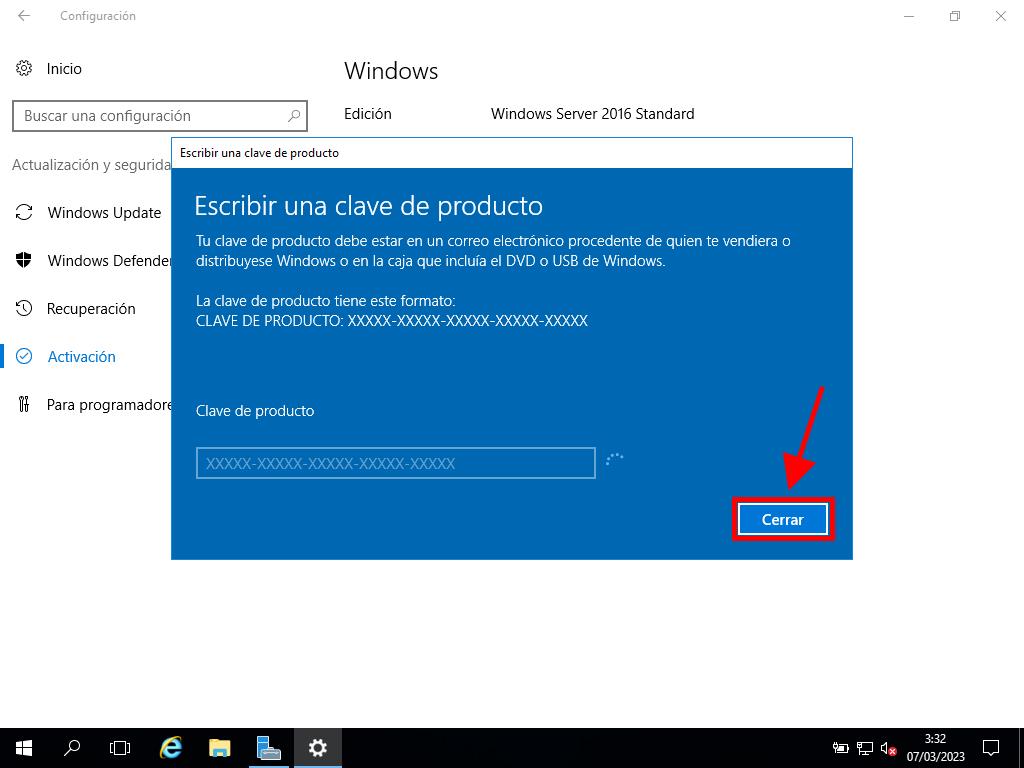
Nota: Si al ingresar tu clave de producto recibes el mensaje La clave de producto que escribiste no funcionó. Comprueba la clave de producto e inténtalo de nuevo, o prueba con una distinta, es posible que tu sistema sea una edición de evaluación o que el sistema operativo esté en un canal de activación diferente al de la licencia. Te recomendamos contactar con uno de nuestros agentes para identificar y solucionar el problema. Para recibir atención personalizada, haz clic aquí.
Si tu sistema es una edición de evaluación, sigue estos pasos:
Nota: Asegúrate de que el servidor tenga todas las actualizaciones instaladas o recibirás un error durante la activación.
- En el cuadro de búsqueda de la barra de tareas escribe CMD. Luego aparecerá Símbolo del sistema. Haz clic derecho y selecciona Ejecutar como administrador.
- En la ventana, escribe el siguiente comando: dism /online /set-edition:serverstandard /productkey:XXXXX-XXXXX-XXXXX-XXXXX-XXXXX /accepteula. Reemplaza las X por tu clave de producto y presiona Enter.
- Cuando finalice el proceso de activación, reinicia el servidor.
- Después de reiniciar, tu Windows Server 2016 estará activado y listo para usarse. Puedes verificarlo en la esquina inferior derecha, donde ya no aparecerá la marca de Windows Server Standard Evaluation.
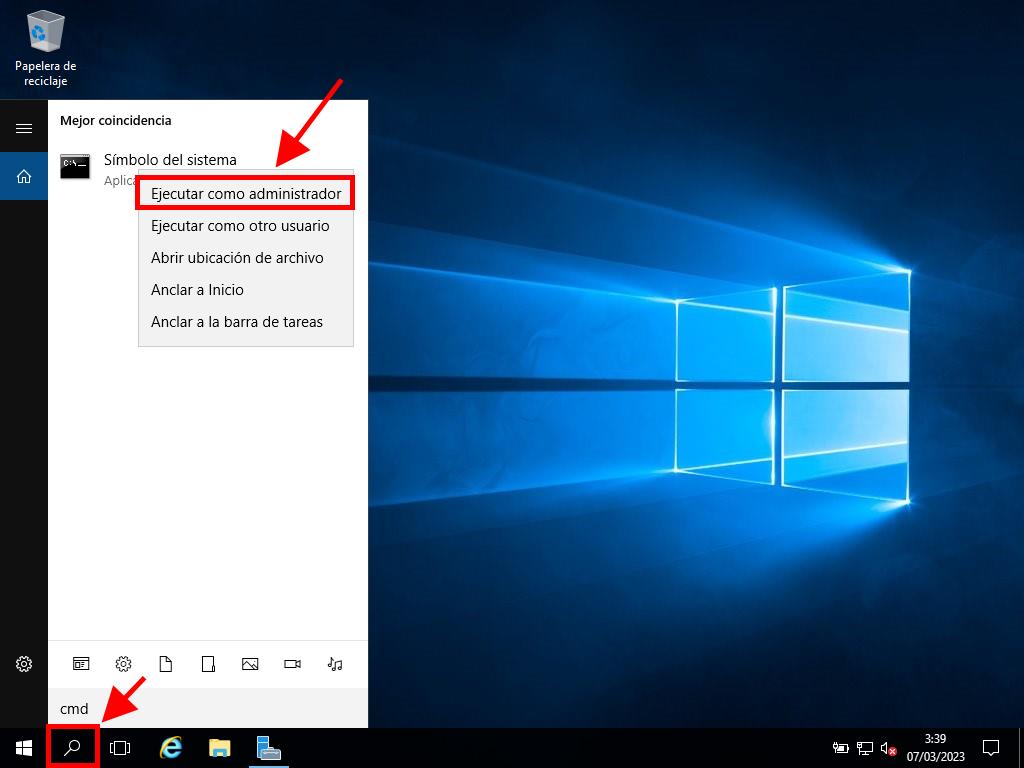
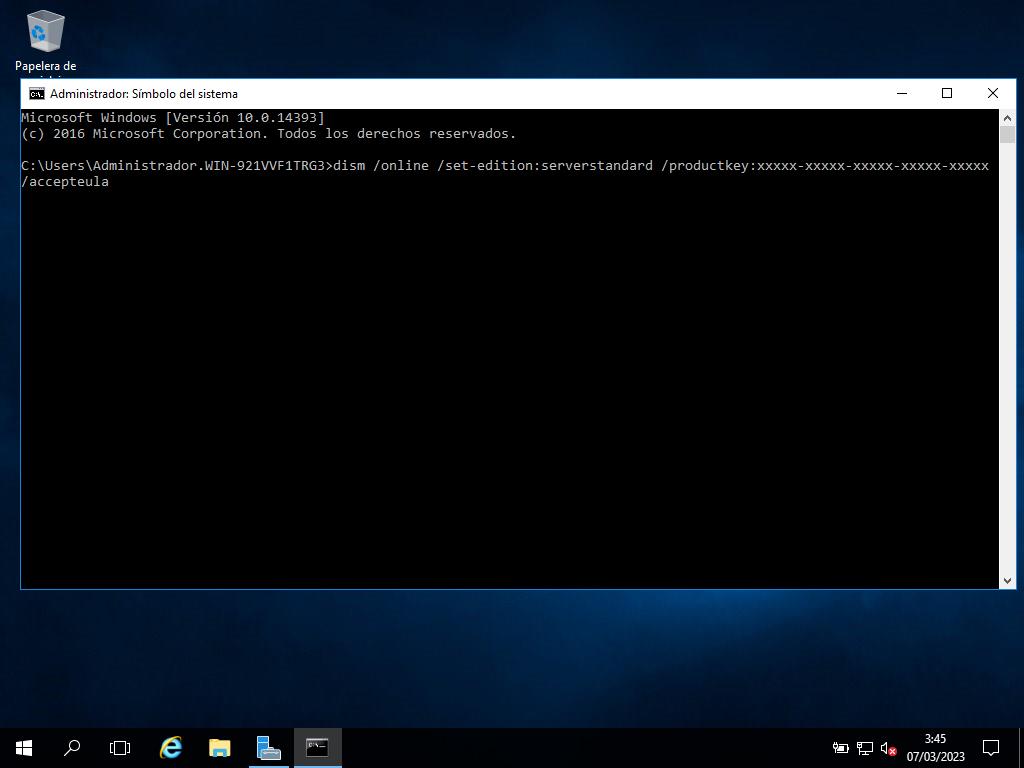
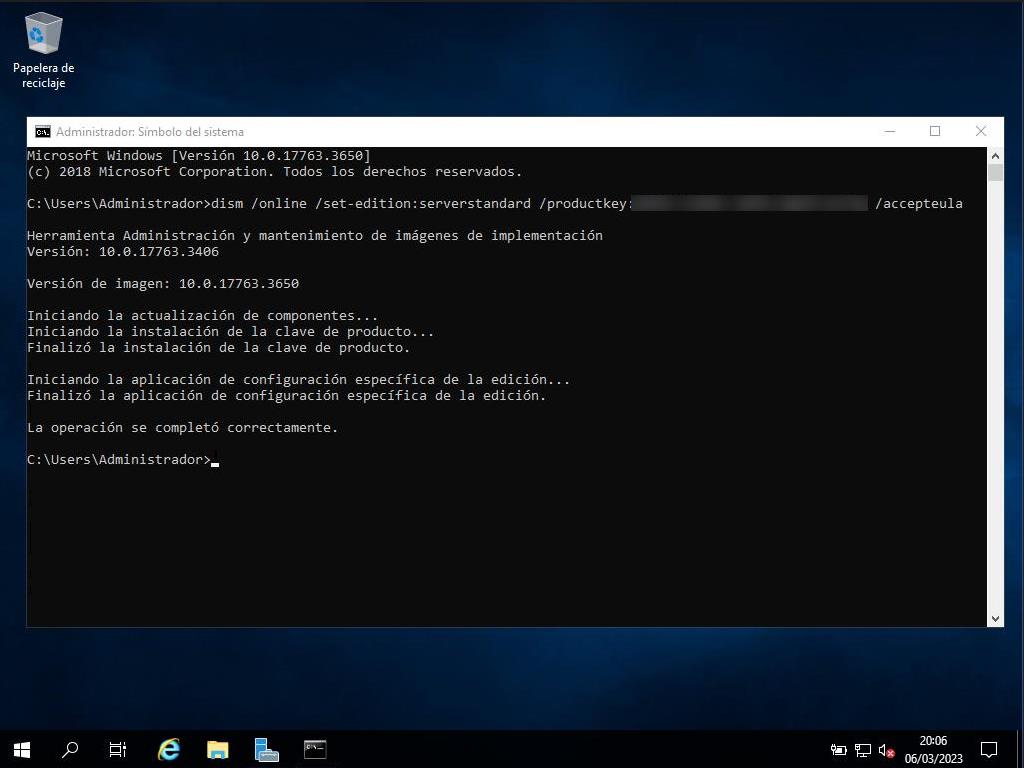
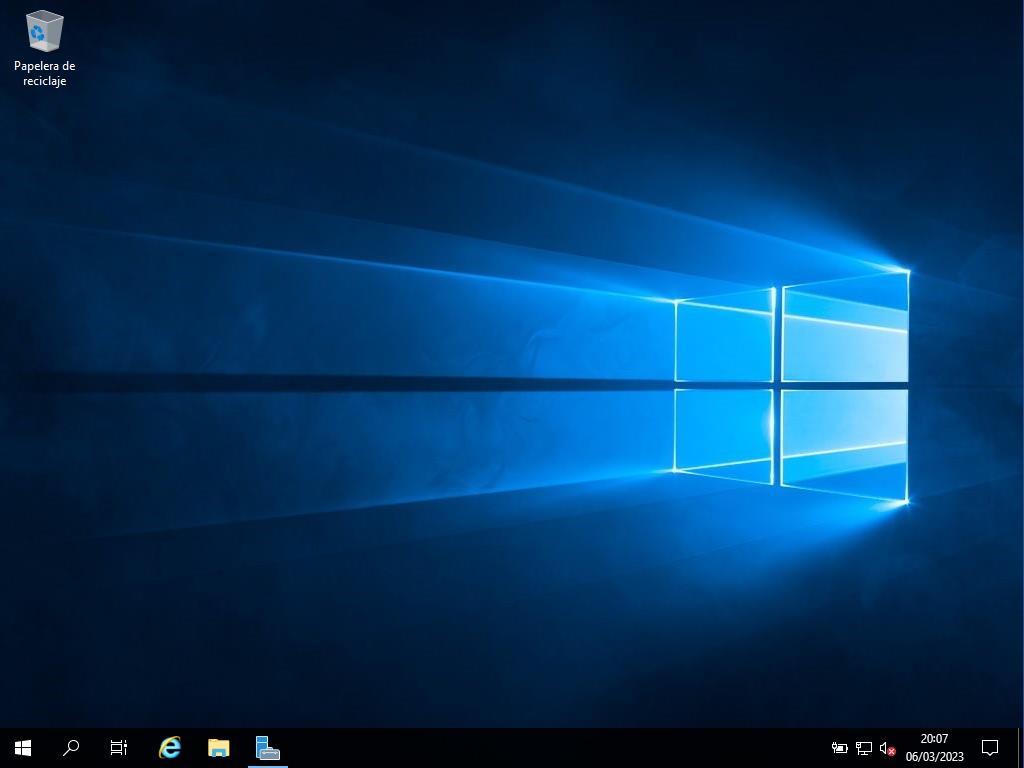
 Iniciar sesión / Registrarse
Iniciar sesión / Registrarse Pedidos
Pedidos Claves de producto
Claves de producto Descargas
Descargas

 Ir a United States of America - English (USD)
Ir a United States of America - English (USD)